Trong lần update trước, mình có làm bổ xung chức năng Tạo tài khoản FTP cho từng domain. Qua một thời gian chạy, mình cảm thấy chức năng “Quản lý FTP Server” cũ khá chuối và khó sử dụng. Vì vậy mình quyết định làm lại cho dễ sử dụng và thân thiện hơn.

Những update cho chức năng “Quản Lý FTP Server“”
- Cài đặt FTP Server over TLS – Bảo mật và tương thích tốt hơn với FileZilla hoặc Winscp
- Mỗi website chỉ được phép tạo 1 tài khoản FTP duy nhất
- Không còn tạo file lưu thông tin trong thư mục home FTP-Account-info.txt nữa.
- Tạo tài khoản FTP, lấy thông tin (mật khẩu), thay đổi mật khẩu, xóa tài khoản FTP cực kỳ đơn giản. Bạn chỉ cần nhập tên website và VPSSIM sẽ tự động lấy thông tin và làm những gì bạn yêu cầu.
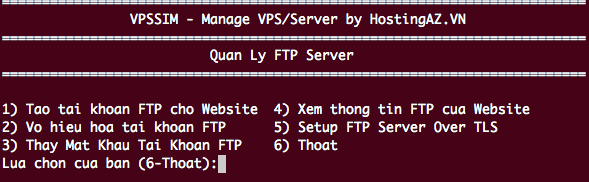
Sau đây mình sẽ hướng dẫn qua về cách sử dụng:
Cài đặt FTP Server
Để cài đặt FTP server, bạn chỉ cần chọn chức năng số 5 là được. Sau một vài giây, FTP Server sẽ sẵn sàng hoạt động.
Tạo tài khoản FTP
Bạn chỉ cần nhập tên website muốn tại tài khoản FTP, VPSSIM sẽ tự động tạo tài khoản FTP cho website.
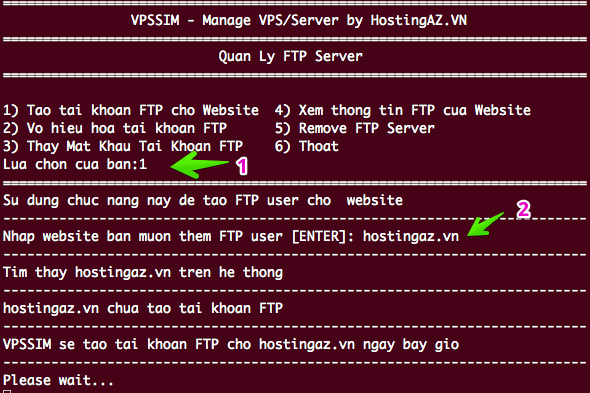
Tạo tài khoản thành công:
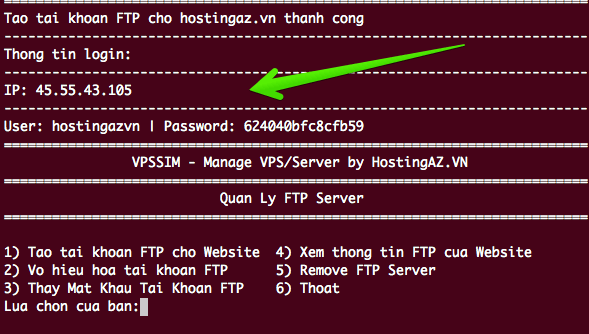
Thay mật khẩu tài khoản FTP
Nếu bạn muồn thay mật khẩu FTP, rất đơn giản sử dụng chức năng số 3, điền tên website và VPSSIM sẽ thay cho bạn mật khẩu mới
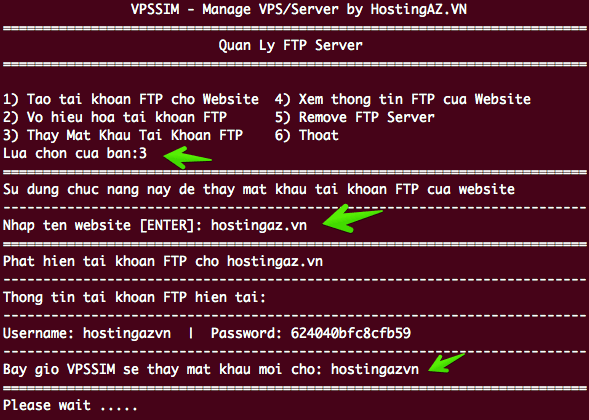
kết quả:
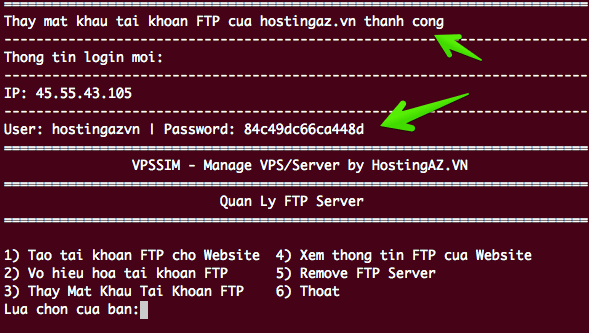
Xem thông tin mật khẩu tài khoản FTP
Trong phiên bản cũ, để xem được mật khẩu bạn cần nhớ user FTP nhưng trong lần nâng cấp này, bạn chỉ nhập tên website và VPSSIM sẽ show thông tin cho bạn
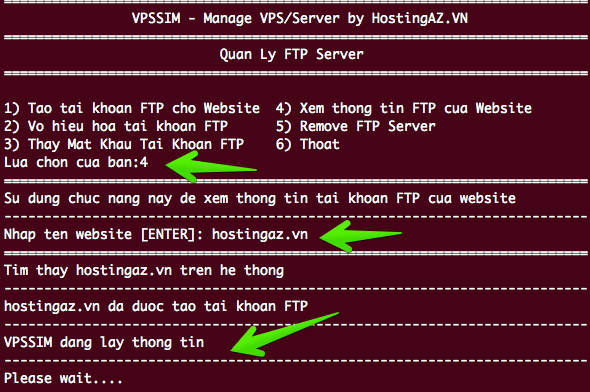
Kết quả:
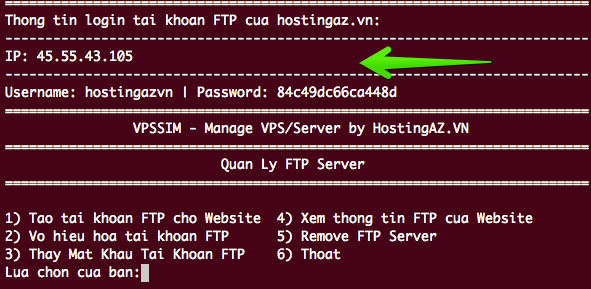
Xóa tài khoản FTP
Nếu không có nhu cầu sử dụng tài khoản FTP nữa, bạn chọn chức năng số 2 , nhập tên website muốn tắt tài khoản FTP. VPSSIM sẽ vô hiệu hóa tài khoản FTP cho bạn.
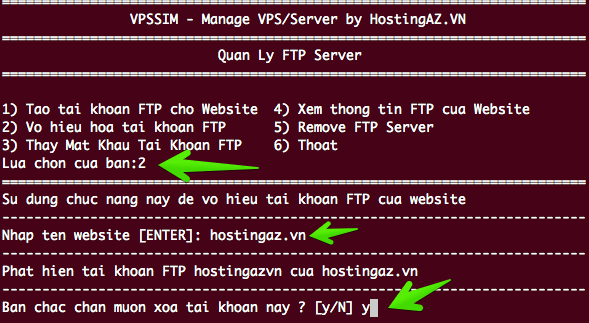
Kết quả:
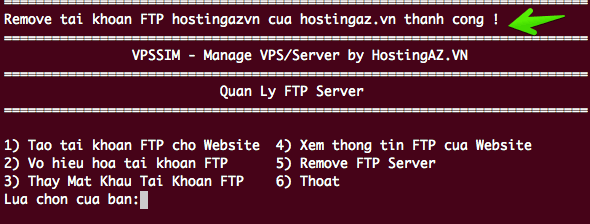
Remove FTP Server
Sau khi bạn cài đặt FTP Server xong, chức năng “Setup FTP server over TLS” sẽ được chuyển thành Remove FTP server. Nếu muốn remove FTP server, bạn chỉ cần chọn chức năng 5, sau đó xác nhận là được.
Trong thời gian tới, mình sẽ tiếp tục hoàn thiện một vài chức năng cũ, để VPSSIM càng ngày càng đơn giản, dễ sử dụng đúng như tên gọi của nó – VPS SIMPLE.
Xem thêm:
Chúc bạn thành công.

Chào bạn,
Mình tạo account ftp xong nhưng không thể đăng nhập được vào FTP (mình dùng Filezilla). Copy username & pw hiển thị từ vpssim vào & nó luôn hiện thế này. Bạn giúp mình với 😥
Status: TLS connection established.
Command: USER tk
Response: 331 User tk OK. Password required
Command: PASS *********************
Response: 530 Login authentication failed
Error: Critical error: Could not connect to server
Chào bạn.
Lỗi này có thể do CSF Firewall trên VPS chặn.
Bạn khởi động lại CSF Firewall là được.
Nếu CSF đang bị disable, bạn phải enable nó lên sau đó khởi động lại và disable nó lại nhé.
có thể chỉnh lại path của ftp user không admin nhỉ?
nếu được thì chỉnh trong file nào vậy 😀
thanks
Hiện tại VPSSIM ko hỗ trợ manual config bạn ạ.
Và làm thủ công thì lệnh hơi lằng nhằng nữa 🙂
Oánh ơi, xem lại chức năng ftp đi, không kết nối được Oánh à!
Bạn chụp ảnh lỗi giùm mình nhé.
Hiện tại mình chưa phát hiện được lỗi gì cả.
Đây bạn ơi
http://i.imgur.com/M1CKP8V.jpg
Em gặp lỗi khi đăng nhập vô FTP server =.=
Response: 421 Home directory not available – aborting
Error: Could not connect to server
Chậc, bác xem lại giúp với =__=
Tìm ra luôn rồi.
Site này em có rewrite từ non www sang có www
File cấu hình nginx thì có dạng http://www.domain.com.vn.conf
Nhưng trong nội dung file trên thì thư mục chứa website không có www, dạng /home/domain.com.vn/public_html/
Chức năng tạo FTP user căn cứ vào http://www.domain.com.vn.conf để tạo nên trong phần thư mục trỏ đến /home/www.domain.com.vn/public_html/ mà thực thế chỉ có /home/domain.com.vn/public_html/ nên báo Home directory not available.
Tự sửa lại trong file cấu hình và đổi tên thưc mục chứa website có www nên login dc rồi.
:claps:
Hiện tại VPSSIM nhiều files quá rồi, để nó auto nhận www và non_www chắc phải edit nhiều file quá nên tớ ngại. Nếu ai chuyển sang dùng www thì tự mò mẫm edit vậy 🙂
😥
Cái vụ www và non_www này nó cũng ảnh hưởng đến cái Redis cache,
Em nghĩ trước sau gì cũng phải tìm ra giải pháp tối ưu cho vụ này thôi,
Bác thong thả xem lại thử 😀
::cave:
dù sao cũng đang dùng vpssim của bạn thấy nhanh gọn thuận tiện, chúc bạn luôn thành công trong mọi lĩnh vực
WordPress chạy rất nhanh trên php 7, không biết vpssim có thể nâng cấp lên php 7 không ạ.
Có bạn ạ. Sắp tới VPSSIM sẽ có bản cập nhật về thay đổi phiên bản PHP.
Có thể đăng ký để nhận email thông bảo về các bản update không ạ, nhất là update lên php 7 ạ.
Chào bạn.
Khi truy cập VPSSIM trên VPS, nếu có update là được thông báo liền đó chứ.
Update lên PHP 7.0 thì mình có một thời gian rồi, nhưng chưa đưa vào vì sợ có thể có lỗi.
Nhưng mà mình test thử, sử dụng chức năng thay đổi php version của VPSSIM, change PHP version lên rồi xuống bao nhiêu lần rồi nhưng không gặp sự cố gì 😀
Chắc sắp tới sẽ có update thôi 😀
Sắp tới
Cảm ơn admin rất nhiều 🙂
Bác chỉ em cách cài trên ubuntu được ko
thấy mỗi centos thôi,ấy :nono:
Hiện tại mình cũng không biết cách để nó chạy trên ubuntu đây 🙂
Đùa vậy thôi, VPSSIM không chạy được trên ubuntu nhé. Muốn chạy được thì mình phải code lại, mà thực ra điều đó không cần thiết vì VPS/Server chạy Centos ổn định hơn Ubuntu đó.
Bác đã trở lại rồi ạ? đùa chứ năm ngoái comment thấy bác ẩn dật không biết nơi đâu @@
Yeah. Mình nghỉ mấy tháng đi chữa bệnh tự kỷ. 🙂
Hiện tại, VPSSIM được phát triển tiếp tục trở lại và lợi hại hơn xưa 😀
Bạn ơi khi mình dùng chắc năng backp down file về , rồi mình restor trên vps khác vậy các file backup phải upload lên mục nào để restor dc vậy bạn, mình thử các kiểu mà ko backup dc code , còn database thì làm dc.
Mong bạn trả lời sớm giúp Thanks
Chào bạn. Bạn đọc thật kỹ các gợi ý của VPSSIM khi thao tác là được mà 🙂
VPSSIM dạo này nhiều update quá, hy vọng lần tới sẽ có update cho pagespeed ^^! Cảm ơn Oánh nhiều.
Thanks bạn. Update cho VPSSIM còn nhiều lắm 🙂
Update cho pagespeed chưa có được bạn ạ, khi nào có update Nginx mình sẽ update thể. Không thể update mỗi pagespeed riêng được bạn ạ.
Nếu để update như vậy, mình không biết đặt tên bản update ấy là gì luôn 🙂
Ngon!
Mà admin cho mình hỏi có cách nào down và up dữ liệu nhanh không. Mình dùng Winscap mà up có hơn 100mb mà gần cả tiếng đồng hồ.
Tốc độ upload và download phụ thuộc vào vps và đường truyền của bạn. Bạn thử filezilla xem tốc độ có tốt hơn không?
Hic! cũng vậy à! Mình xài mấy cái VPS rồi! đều rất chậm, không biết mấy pro up vài chục GB thì sao ko biết:( ::CRTTS:
Vậy do tốc độ đường truyền mạng của bạn rồi.
Nếu tốc độ đường truyền nhanh, upload các file dung lượng lớn cũng nhanh thôi mà 😀
Chào bạn,
Mình gặp 1 lỗi ở phiên bản mới, ở bản cũ mình không bị. Mình đã test và xác định dc nhiều khả năng bị lỗi sau ver 2.2.2, sau khi update nignx ấy bạn.
Lỗi là khi dùng social login, cụ thể là login bằng tài khoản google. Site sẽ bị loadinggggggg 1 lúc lâu rồi trả về lỗi 502.
Phiên bản từ 2.2.1 trở xuống thì không bị. (mình test trên vps cũ chưa update)
Không biết mình có thể cài đặt các phiên bản cũ của vpssim bằng cách nào?
Chào bạn. Chiều nay về nhà, mình tạo một bản VPSSIM chạy nginx cũ hơn để bạn check xem sao. Thanks bạn.
Hi, why VPSSIM not creat a forum or Facebook group?
I have a big problem after update VPSSIM
my web traffic was decrease. Can you help me? 😥
Hello.
I am sorry about that but when VPSSIM updated, nothing change in VPS’s config. So it is not related to the decrease in traffic of your site.
Please check other reasion.
I do not create a forum or facebook in English verion because my english is so bad.
Bravo!
When will you put php 7?
For the database, Percona 5.5.7 is really great
Thank you.
Please be patient. I will update 2 or three functions in VPSSIM then i will update for change php version function and it support php 7.0.
The next version (2.3.0) will be a interesting version for people who use wordpress. I promisse.
Bản update này rất tuyệt, có điều mình muốn admin bổ xung thêm tự backup code hàng tuần hoặc hàng ngày thì tuyệt luôn 😳
Tuyệt quá !!!
Bạn coi lại chức năng tạo website wordpress đã setup. Vào nó bị lỗi captcha hay sao đó. Bấm đúng mà không vào được.
Cái plugin này nó check hơi kỳ kỳ bác ạ.
Mình cũng bị một lần, phải vô xóa plugin đi mới được.
Chắc phiên bản tiếp theo mình cho cài nhưng không bật lúc đầu. Ai dùng thì tự bật.